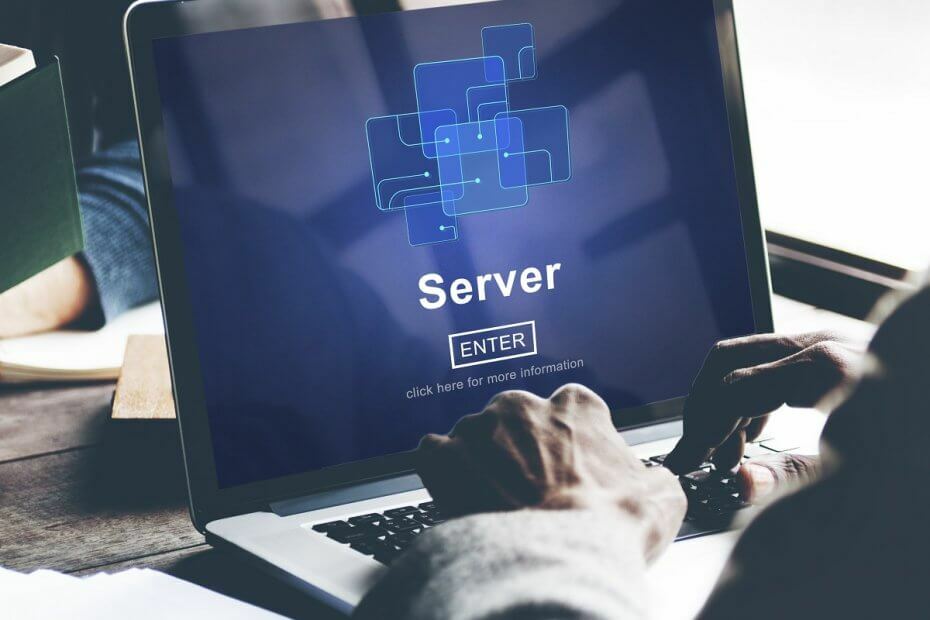
Diese Software hält Ihre Treiber am Laufen und schützt Sie so vor gängigen Computerfehlern und Hardwarefehlern. Überprüfen Sie jetzt alle Ihre Treiber in 3 einfachen Schritten:
- DriverFix herunterladen (verifizierte Download-Datei).
- Klicken Scan starten um alle problematischen Treiber zu finden.
- Klicken Treiber aktualisieren um neue Versionen zu erhalten und Systemstörungen zu vermeiden.
- DriverFix wurde heruntergeladen von 0 Leser in diesem Monat.
Windows File Server kann bei entsprechender Verwendung sehr praktisch sein und den Workflow von Organisationen und Einzelpersonen drastisch verbessern. Ihre Verwendung erfordert jedoch, dass Benutzer eine Verbindung herstellen können, und das passiert nicht immer.
Einige Benutzer haben beispielsweise gemeldet dass ihr Benutzerprofil-Stammordner nicht zuordnet
Weiß jemand, warum der Home-Ordner einiger meiner Benutzer beim Anmelden nicht zugeordnet wird? Das passierte erst vor einer Woche. Ich habe auch eine Passwortrichtlinie und es scheint, als ob die meisten meiner Benutzerpasswörter bald ablaufen.
In Active Directory im Benutzerkonto unter Profil habe ich einen Home-Ordner, der mit dem Buchstaben z: verbunden ist. Ich habe viele Benutzer anrufen lassen und sagen, dass dort das z-Laufwerk fehlt. Sie melden sich vom Computer ab, melden sich wieder an und es fehlt immer noch. Die einzige Möglichkeit, es zu mappen, ist, wenn ich einen Befehl ausführen lasse: net use z: servershared name
Wie kann ich die Stammordner des Profils wieder zuordnen?
Deaktivieren Sie Ihren Antivirus oder Ihre Firewall
Prüfen Sie, ob ein Antivirus oder ein Firewall-Client ist auf dem Client aktiviert, der die Ordnerprobleme hat. Wenn Sie welche finden, deaktivieren Sie sie einfach und versuchen Sie, den Ordner zuzuordnen.
Suchen Sie nach einem Antivirenprogramm für Windows Server? In diesem Artikel finden Sie unsere Top-Picks.
Deaktivieren Sie die Funktion zur Optimierung der schnellen Anmeldung
- Drücken Sie Fenster + R
- Eintippen gpedit.msc
- Dies öffnet die Gruppenrichtlinie Editor
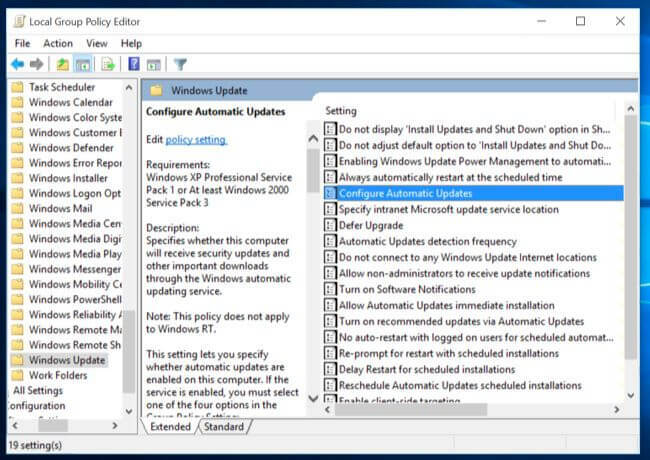
- Dies öffnet die Gruppenrichtlinie Editor
- Öffne das Gruppenrichtlinienobjektt wo Sie Präferenzartikel haben
- Gehe zu Computerkonfiguration
- Wählen Verwaltungswerkzeuge
- Wählen System
- Wählen Einloggen
- Aktivieren Sie die Warten Sie beim Starten und Anmelden des Computers immer auf das Netzwerk. Rahmen.
- Dadurch wird die schnelle Anmeldefunktion deaktiviert logo
- Neustart der PC
Versuchen Sie nach dem Neustart des PCs zu sehen, ob der Home-Ordner Ihres Benutzers beim Mapping auf weitere Schwierigkeiten stößt.
Die Funktion für die schnelle Anmeldung kann sich auf die Anzeige und die Zuweisung von Laufwerksbuchstaben eines zugeordneten Netzlaufwerks auswirken. Als solches kann das Laufwerk zugeordnet worden sein, aber der Benutzer auf dem Client kann es im Windows Explorer nicht sehen.
Wie im vorliegenden Fall kann er es sogar als fehlgeschlagene Netzlaufwerkszuordnung erkennen. Aus diesem Grund ist die Deaktivierung der schnellen Anmeldung über die Gruppenrichtlinienobjekte die beste Lösung.
Wenn Sie eine andere Lösung für dieses Problem kennen, erzählen Sie uns im Kommentarbereich unten mehr darüber.
VERWANDTE ARTIKEL, DIE SIE ÜBERPRÜFEN SOLLTEN:
- Windows Server steckt in der Bootschleife? Verwenden Sie diese Korrekturen
- Beste Dateiserver-Software für Windows-PCs [Leitfaden 2020]
- Windows Server zeigt den Fehler SMB-Datei nicht gefunden an


